

KUKA机器人测量固定工具
描述
测量固定工具-又叫外部工具

需要注意,在用固定工具手动移动时,运动均相对外部 TCP!

将 IpoMode (Ipo 模式)选择设为外部工具,这样才能根据外部工具坐标进行手动移动。
控制器通过在手动移动选项选项窗口中选择外部工具来切换:所有运动现在均相对外部 TCP,而不是由机器人导引的工具。
固定工具的测量分为 2 步:
1. 测量固定工具的 TCP
固定工具的 TCP 被称为外部 TCP。
2 测量工件
可选择以下方法: 直接法, 间接法.
测量外部 TCP
首先,将固定工具的 TCP 告知机器人控制系统。为此用一个已经测量过的工具移至 TCP。
之后,将固定工具的坐标系取向告知机器人控制系统。为此用户对一个已经测量过的工具坐标系平行于新的坐标系进行校准。有两种方式:
l 5D法: 用户将工具的碰撞方向 告知机器人控制系统。 该碰撞方向默认为 X 轴。其他轴的取向将由系统确定,用户对此没有影响力。系统总是为其它轴确定相同的取向。如果之后必须对工具重新进行测量,比如在发生碰撞后,仅需要重新确定碰撞方向。而无需考虑碰撞方向的转度。
l 6D法: 用户将所有三个轴的取向告知机器人控制系统。

操作步骤
1. 在主菜单中选择投入运行 > 测量 > 固定工具 > 工具。
2. 为固定工具指定一个号码和一个名称。用 继续键确认。
3. 输入已经测量过的工具编号。用 继续键确认。
4. 在 5D/6D 栏中选择一种规格。用继续键确认。
5. 用已测量工具的 TCP 移至固定工具的 TCP。点击测量。点击 是回答安全询问。
6. 如果选择了 5D:
将 +X基坐标系平行对准 -Z法兰坐标系。
(也就是将连接法兰调整成与固定工具的作业方向垂直。)
如果选择了6D:
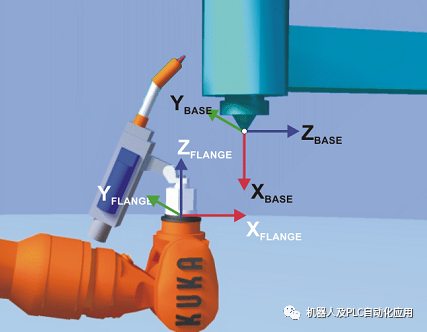
应对连接法兰进行调整,使得它的轴平行于固定工具的轴:
+X基坐标系平行于 -Z法兰坐标系
(也就是将连接法兰调整成与工具的作业方向垂直。)
+Y基坐标系平行于 +Y法兰坐标系
+Z基坐标系平行于 +X法兰坐标系
7. 点击 测量。点击是回答安全询问。
8. 在需要时,可以让测量点的坐标和姿态以增量和角度显示 (以法兰坐标系为基准)。为此按下测量点。然后通过退回返回到上一个视图。
9. 按下 保存。
测量工件:直接法
将机器人的原点和工件的另外 2 个点通知机器人控制系统。此 3 个点将该工件清楚地定义出来。
1. 在主菜单中选择投入运行 > 测量 > 固定工具 > 工件 > 直接测量。
2. 为工件分配一个编号和一个名称。用 继续键确认。
3. 输入固定工具的编号。用 继续键确认。
4. 将工件坐标系的原点移至固定工具的 TCP 上。点击测量。点击 是回答安全询问。
5. 将在工件坐标系的正向 X 轴上的一点移至固定工具的 TCP 上。点击测量。点击是回答安全询问。
6. 将一个位于工件坐标系的 XY 平面上、且 Y 值为正的点移至固定工具的 TCP 上。点击测量。点击是回答安全询问。


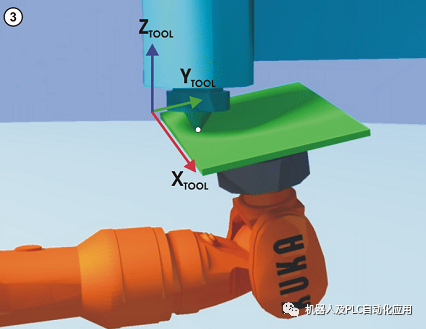
7. 输入工件的负载数据。(如果要单独输入负荷数据,则可以跳过该步骤。)
8. 用 继续键确认。
9. 在需要时,可以让测量点的坐标和姿态以增量和角度显示 (以法兰坐标系
为基准)。为此按下测量点。然后通过退回返回到上一个视图。
10. 按下 保存。
测量工件:间接法
机器人控制系统在 4 个点 (其坐标必须已知)的基础上计算工件。将不用移至工件原点。
1. 在主菜单中选择投入运行 > 测量 > 固定工具 > 工件 > 间接测量。
2. 为工件分配一个编号和一个名称。用 继续键确认。
3. 输入固定工具的编号。用 继续键确认。
4. 输入工件的一个已知点的坐标,用此点移至固定工具的 TCP。点击 测量。点击是回答安全询问。




5. 把第4步重复三次。
6. 输入工件的负荷数据。(如果要单独输入负荷数据,则可以跳过该步骤。)
7. 用 继续键确认。
8. 在需要时,可以让测量点的坐标和姿态以增量和角度显示 (以法兰坐标系为基准)。为此按下测量点。然后通过退回返回到上一个视图。
9. 按下 保存。
审核编辑 :李倩
-
KUKA机器人编程说明(英文)2025-03-07 311
-
没有有前辈用LabVIEW控制kuka机器人c2的经验?通讯是怎么做到的?2023-10-21 3769
-
KUKA机器人固定焊钳的铣削控制2023-04-13 1441
-
KUKA机器人伺服驱动模块维修2021-09-17 1746
-
库卡机器人MGV电源模块维修2021-09-08 1715
-
工业机器人组成结构相关资料分享2021-07-05 2545
-
KUKA机器人固定工具的测量2021-03-02 4299
-
KUKA焊接机器人伺服电机常见故障及维修处理2020-09-26 7876
-
KUKA库卡机器人伺服驱动器相关型号举例2020-09-08 10764
-
KUKA机器人问题解答2019-07-15 2527
-
KUKA机器人应用及系统概述2017-10-16 811
-
求KUKA机器人控制柜三维模型2016-04-18 6328
-
KUKA机器人TCP(工具中心点)设定2015-12-23 2109
-
KUKA重型机器人2015-02-03 8123
全部0条评论

快来发表一下你的评论吧 !

